• Прозорец Състояние на устройството
• Промяна на настройките по подразбиране
• Печат на цифрови снимки
• цифрова фото техника
• Пълен набор от опции за печат
• Печат без полета
• Създаване на потребителски размер на хартията
• Отпечатване на няколко страници на един лист хартия
• Отпечатване на изображението на екрана
• Индекс карти и други малки медии
Статус прозорец Device
прозореца за състояние се появява на екрана на устройството, когато документът се отпечатва от принтера.

Показва следната информация:
1. нивата на мастилото. приблизителните нива на мастилото във всяка от 5150 к.с. касети.
2. Състоянието на устройството. Информация за състоянието на принтера. Например, Навиващи или печат.
3. Документ имоти. Показва се следната информация за текущото задание за печат.
Документ. Име отпечатана в момента на документа.
Качество на печат. качество на печат се използва стойността.
тип хартия. Вид на използваната хартия.
размер на хартията. Форматът на хартията се използва.
За да отмените заданието за печат, щракнете върху Cancel Printing.
прозорец Състояние на устройството е затворен, като натиснете Затвори кутията.
Отпечатване на документ
Основни указания за отпечатване
За да отпечатате документа, следвайте тези стъпки.
1. Отворете който искате да отпечатате файла.
2. Щракнете върху Файл> Печат.
3. Щракнете върху OK, за да отпечатате с настройките за печат по подразбиране.
Настройки на печата
За да промените настройките за печат, следвайте тези стъпки.
1. Отворете който искате да отпечатате файла.
2. Щракнете върху Файл> Печат и изберете Properties. Показва диалоговия прозорец Printer Properties.
Пътят до диалоговия прозорец Printer Properties може да варира в различни приложения.
3. Задайте стойности за следните настройки за печат.
Tab "Paper / Quality" ви позволява да определите настройките за хартия, печат без полета, както и качество на печат, както и функциите, използвани в HP за печат на цифрови снимки.
За да използвате предварително зададени настройки за печат, щракнете върху Print Task Набори с бързи.
Tab "Довършителни" ви позволява да настроите параметрите на документа, за печатане на плакати или я отпечатаното изображение на 180 градуса.
Изберете Ефекти раздела, за да изберете настройките за промените формата и фонови изображения.
"Цветове" в раздела се използва за избор на режим, както и настройки на цвят.
4. Щракнете върху OK и следвайте инструкциите в приложната програма за разпечатване на документа.
• След отпечатващи детайли плакат отрежете краищата на листовете и листовете с тиксо.
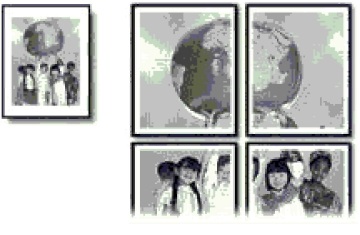
• капацитет входна тава: 150 листа
Подготовка за печат
1. Извадете всичката хартия от входната тава.
2. Плъзнете ширината на хартията на ляво по цялата дължина, а след това извадете за дължината на хартията.
3. Поставете обикновена хартия във входната тава и го плъзнете в принтера, докато спре.
4. Преместете водачите на хартията към хартията.
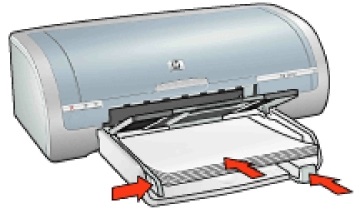
1. Отворете диалоговия прозорец Свойства на принтера и да задавате следните параметри:
2. Задайте желаните стойности за другите опции за печат и щракнете върху OK.
Индекс карти и други малки
• Използвайте само карти и малки медии препоръчват за този принтер формати. Конкретни данни, които виждате. През референтния ръководство, което дойде с принтера.
• входната тава на капацитет: до 60 карти. Ако трябва да се купят, отидете на страницата за поръчка.
Подготовка за печат
1. Свалете изходната тава, след това извадете хартията от входната тава.
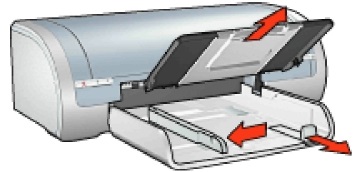
2. Плъзнете ширината на хартията на ляво по цялата дължина, а след това извадете за дължината на хартията.
3. От дясната страна на входната тава един от най-късата страна на листа към принтера, поставете картата със страната за печат надолу.
4. Натиснете картите в принтера, докато спре.
5. Плъзнете водачите за хартия плътно към картите.
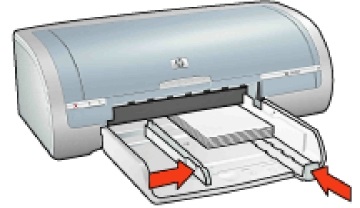
б. Инсталирайте изходната тава.
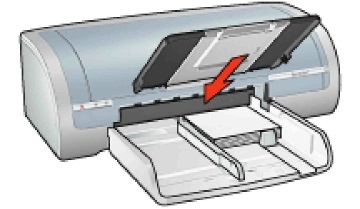
1. Отворете диалоговия прозорец Свойства на принтера и да задавате следните параметри:
2. Задайте желаните стойности за другите опции за печат и щракнете върху OK.
Hagaki карти
• Използвайте само карти и малки медии препоръчват за този принтер формати. Конкретни данни, които виждате. През референтния ръководство, което дойде с принтера.
• Входният капацитет тава: до 60 карти
Подготовка за печат
1. Свалете изходната тава, след това извадете хартията от входната тава.
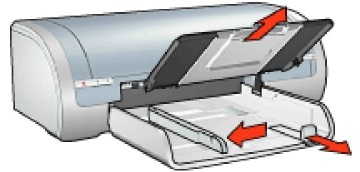
2. Плъзнете ширината на хартията на ляво по цялата дължина, а след това извадете за дължината на хартията.
3. От дясната страна на входната тава един от най-късата страна на листа към принтера, поставете картата със страната за печат надолу.
4. Натиснете картите в принтера, докато спре.
5. Плъзнете водачите за хартия плътно към картите.
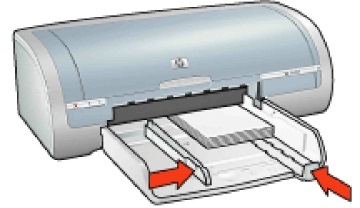
б. Инсталирайте изходната тава.
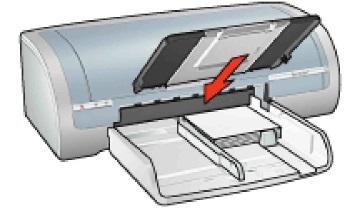
1. Отворете диалоговия прозорец Свойства на принтера и да задавате следните параметри:
Свързани статии
